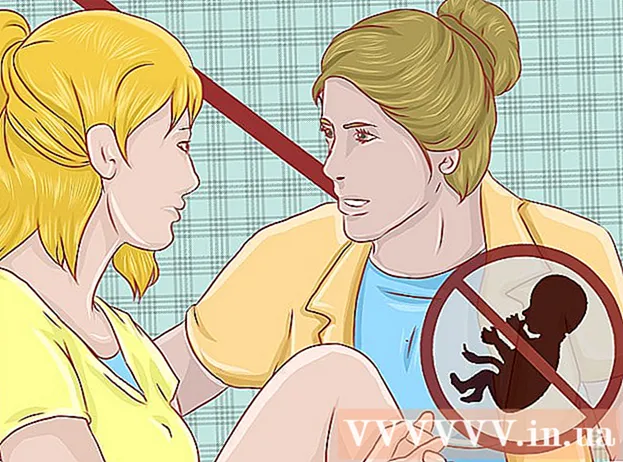Autorius:
Laura McKinney
Kūrybos Data:
1 Balandis 2021
Atnaujinimo Data:
1 Liepos Mėn 2024

Turinys
Šis „wikiHow“ mokys, kaip eksportuoti „iMovie“ projektą į failą ir įrašyti arba įrašyti į DVD. Galite kopijuoti failus naudodami „Finder“, jei jums nereikia groti disko standartiniame DVD grotuve, tačiau jei norite groti DVD kaip įprastą DVD, turėsite naudoti nemokamą programą „Burn“.
Žingsniai
1 dalis iš 3: „iMovie“ eksporto projektas
- Prijunkite išorinį DVD grotuvą prie „Mac“ kompiuterio. Kadangi daugumoje „Mac“ kompiuterių nėra įmontuoto DVD diskų įrenginio, norėdami jį naudoti, turėsite nusipirkti DVD grotuvą su USB jungtimi. Prijunkite DVD diskų įrenginio USB laido galą prie vieno iš „Mac“ kompiuterio USB prievadų.
- Iš „Apple“ galite įsigyti produkto USB prijungtą diską, vadinamą „Apple USB SuperDrive“ už mažiau nei 2 100 000 VND (mažiau nei 90 USD).
- Jei perkate DVD diskų įrenginį su USB 3.0 kabeliu, jūsų kompiuteriui reikės USB 3.0 - USB-C adapterio.
- Į DVD grotuvą įdėkite tuščią DVD-R. Įsitikinkite, kad disko piktograma yra nukreipta į viršų. Norint sėkmingai nukopijuoti duomenis, DVD turi būti tuščias.
- Jei būsite paraginti pasirinkti užduotį, tiesiog spustelėkite Nepaisyti (Praleisti).
- DVD-R diskai retai parduodami už kompiuterių parduotuvių ribų, tačiau jų galima rasti internete.
- Atidarykite „iMovie“. Programoje yra vaizdo kameros piktograma purpuriniame fone.
- Atidarykite savo projektą. Spustelėkite Failas (Failas), spustelėkite Atviras (Atidaryti) ir dukart spustelėkite „iMovie“ projektą, kurį norite eksportuoti į DVD.
- Spustelėkite mygtuką „Bendrinti“.

(Dalintis). Parinktys viršutiniame dešiniajame „iMovie“ lango kampe. Pasirodys išskleidžiamasis meniu. - Spustelėkite parinktį Failas slinkties vaizdas yra išskleidžiamajame meniu.
- Įveskite failo pavadinimą. Spustelėkite paryškintą tekstą iššokančiojo lango viršuje ir pakeiskite jį į pavadinimą, kurį norite suteikti failui.
- Įsitikinkite, kad pasirinktas formatas yra „Vaizdo ir garso įrašai“. Jei antraštės „Formatas“ dešinėje esanti parinktis yra „Tik garsas“, spustelėkite ją ir pasirinkite dar kartą. Vaizdo ir garso įrašai.
- Jei reikia, redaguokite kokybės parinktis. Galite pakeisti šias vaizdo įrašų parinktis:
- Rezoliucija (Rezoliucija) - 1080p yra HD standartas, bet jei norite sumažinti failo dydį, galite pasirinkti kitą skiriamąją gebą.
- Kokybė (Kokybė) - Aukštas (Aukštas) yra parinktis, kurios pakaks daugeliu atvejų, tačiau galite ją spustelėti, jei norite pamatyti išskleidžiamąjį meniu su skirtingomis kokybės parinktimis.
- Suspausti (Suspaudimas) - Geresnė kokybė (Geresnė kokybė) dažniausiai pasirenkama iš anksto, tačiau galite pasirinkti Greičiau (Greičiau), jei norite eksportuoti greičiau.
- Spustelėkite Kitas… (Kitas). Šis mėlynas mygtukas yra apatiniame dešiniajame lango kampe. Bus atidarytas failo vietos langas.
- Pasirinkite išsaugojimo vietą. Spustelėkite išskleidžiamąjį langelį „Kur“, pasirinkite aplanką, kuriame norite eksportuoti filmo failą (pvz., Darbalaukis), tada spustelėkite Sutaupyti. Jūsų filmas bus pradėtas eksportuoti kaip failas.
- Spustelėkite Rodyti (Rodyti) paprašius. Ši parinktis bus pranešime, kuris bus rodomas viršutiniame dešiniajame ekrano kampe, baigus filmą eksportuoti. Bus parodytas aplankas, kuriame yra filmo failas, iš kurio galėsite kopijuoti failus į DVD. skelbimas
2 dalis iš 3: Kopijavimas naudojant „Finder“
- Pasirinkite savo filmo failą. Spustelėkite failą, kurį norite nukopijuoti į DVD.
- Kopijuoti failą. Paspauskite ⌘ komanda+Carba spustelėkite Redaguoti (Redaguoti) ir pasirinkite Kopijuoti (Kopija).
- Pasirinkite DVD. Apatiniame kairiajame „Finder“ lango kampe spustelėkite DVD piktogramą. Bus atidarytas disko aplankas.
- Taip pat galite dukart spustelėti DVD piktogramą darbalaukyje.
- Įklijuokite filmo failą. Paspauskite ⌘ komanda+V arba spustelėkite Redaguoti > Įklijuoti (Įklijuoti). Filmas pasirodys DVD lange.
- Spustelėkite Failas viršutiniame kairiajame ekrano kampe. Pasirodys išskleidžiamasis meniu.
- Spustelėkite Įrašyti į diską ... (Kopijuoti į diską). Ši parinktis yra išskleidžiamajame meniu Failas.
- Įveskite DVD pavadinimą. Lauke „Disko pavadinimas“ įveskite pavadinimą, kurį norite naudoti DVD.
- Pasirinkite kopijavimo greitį. Spustelėkite išskleidžiamąjį laukelį „Įrašymo greitis“, tada išskleidžiamajame meniu spustelėkite norimą parinktį.
- Spustelėkite Deginti (Kopija). Šis mėlynas mygtukas yra apatiniame dešiniajame lango kampe. Vaizdo įrašas bus pradėtas įrašyti į DVD.
- Kai diskas bus įrašytas, išgirsite varpą, o DVD piktograma dings iš jūsų darbalaukio.
3 dalis iš 3: Kopijavimas naudojant „Burn X“ programinę įrangą, skirtą OS X
- Atsisiųskite ir įdiekite „Burn“. Tai gyvavo daugelį metų, tačiau vis tiek yra nemokama ir veiksminga. Naudodamiesi savo interneto naršykle, eikite į http://burn-osx.sourceforge.net/Pages/English/home.html, spustelėkite Parsisiųsti „Burn“ (Atsisiųsti „Burn“) puslapio apačioje dešinėje ir:
- Dukart spustelėkite, kad atidarytumėte aplanką „ZIP Burn“.
- Vilkite „Burn“ programos piktogramą ir nuleiskite ją į aplanką „Applications“.
- Dukart spustelėkite „Burn“ programos piktogramą.
- Patvirtinkite atsisiuntimo procesą.
- Atidarykite „Burn“. Dukart spustelėkite aplanko „Applications“ piktogramą „Burn“. Atsidaro langas „Burn“.
- Spustelėkite kortelę Vaizdo įrašas „Burn“ programos lango viršuje.
- Įveskite DVD pavadinimą. Spustelėkite teksto lauką „Burn“ lango viršuje, tada pakeiskite esamą tekstą (paprastai „Untitled“) pavadinimu, kurį norite suteikti DVD.
- Spustelėkite ženklą + apatiniame kairiajame „Burn“ lango kampe. Bus atidarytas „Finder“ langas.
- Pasirinkite „iMovie“ vaizdo įrašus. Spustelėkite aplanką, kuriame yra „iMovie“ vaizdo įrašai, kairėje „Finder“, tada spustelėkite vaizdo įrašą, kad jį pasirinktumėte.
- Spustelėkite Atviras (Atidaryti) apatiniame dešiniajame „Finder“ lango kampe. Vaizdo įrašas bus nukopijuotas į langą „Įrašyti“.
- Spustelėkite išskleidžiamąjį laukelį Failo tipas. Pasirinkimas yra lango „Burn“ apačioje dešinėje.
- Spustelėkite DVD-Video išskleidžiamajame meniu.
- Spustelėkite Paversti (Perjungti), jei įmanoma. Jei matote parinktį Paversti pasirodo pasirinkus failo tipą, spustelėkite jį ir vykdykite ekrane pateikiamas instrukcijas. Tai užtikrins, kad jūsų DVD failas bus leidžiamas DVD.
- Spustelėkite Deginti apatiniame dešiniajame lango „Burn“ kampe. Failas pradės įrašyti į DVD diską.
- Vykdykite ekrane pateikiamas instrukcijas. Baigę kopijuoti, galite gauti pranešimą; kitaip jums tereikia palaukti, kol dings eigos juosta. Atlikę disko kopijavimą, galite jį pašalinti ir paleisti bet kuriame standartiniame DVD grotuve. skelbimas
Patarimas
- DVD kopijavimo ir konvertavimo parinktys, skirtos „Mac“, yra skirtingos.
Įspėjimas
- Dauguma DVD grotuvų ir kompiuterių paprastai nemato MP4 kaip grojamo failo.